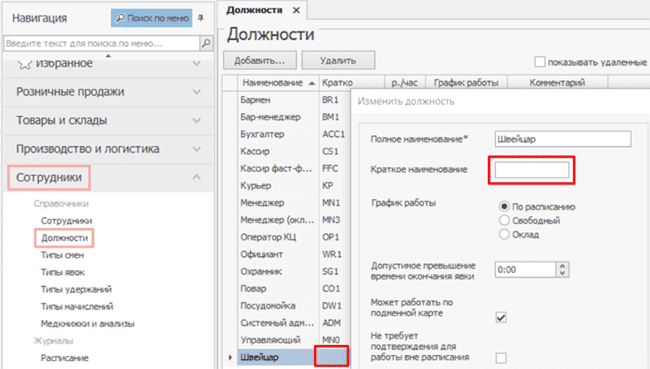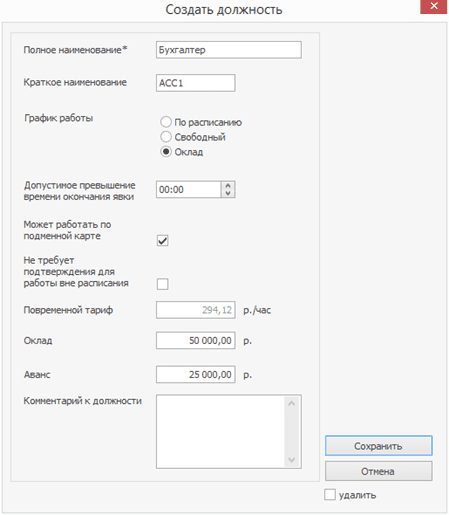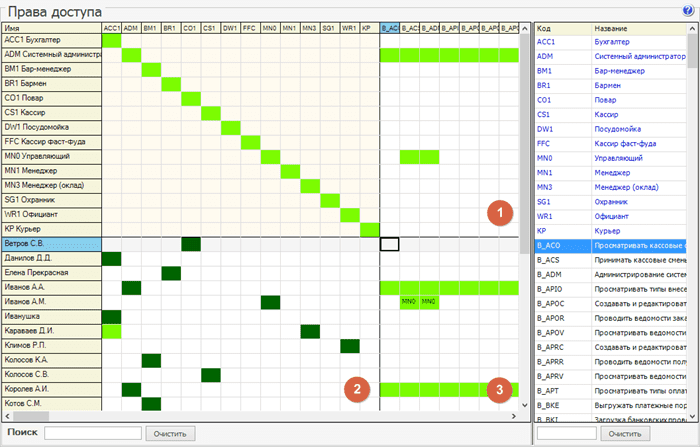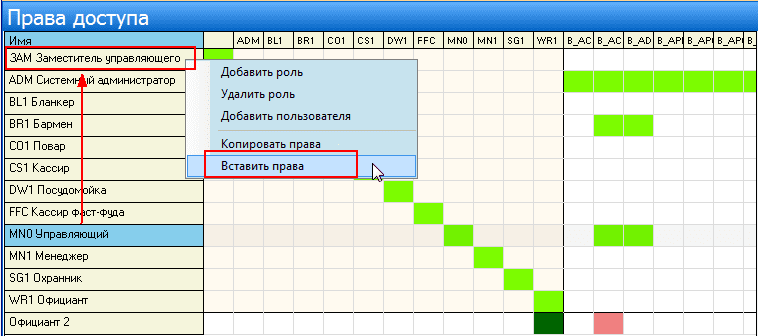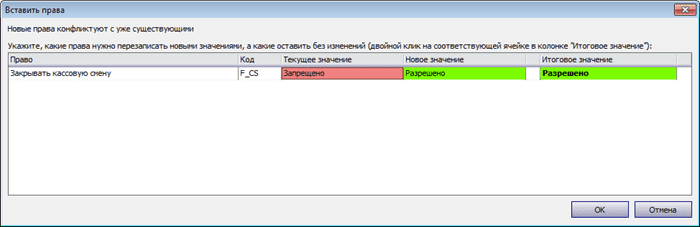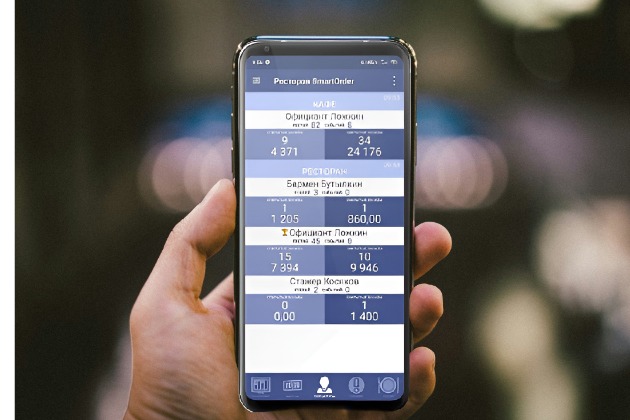Назначение должностей и права доступа в iiko
Настройка должностей в iiko
С помощью создания должностей в iiko можно разграничить права сотрудников с сиcтеме, указать их графики работы и настроить тарифы, по которым будет рассчитываться заработная плата. Сначала настраиваются должности в системе, а затем добавляются сотрудники. При регистрации новых сотрудников и указании должности ему будут присвоены только те права и доступы, которые характерны для его должности.
В iiko уже есть должности, добавленные в систему по умолчанию. Они доступны сразу после установки системы, их можно редактировать и настраивать по своему усмотрению. Если в списке стандартных должностей нет той, которая нужна вам, создайте ее самостоятельно.
Для заведения новой должности нужно:
- Открыть в меню раздел Сотрудники - Справочники - Должности.
- В верхнем левом углу есть кнопка Добавить, нажмите ее. Откроется окно заведения нового сотрудника.
- В полях Полное наименование и Краткое наименование указывается название новой должности.
Для тех компаний, которые работают в iikoCloud, поле Краткое наименование является обязательным. Если это поле не будет заполнено, ваши сотрудники не смогут зайти в iikoWeb.
- Укажите, по какому графику будут работать сотрудники с создаваемой должностью. По умолчанию в поле График работы указано значение По расписанию.
График По расписанию учитывает только время, отработанное в рамках расписания. Для этого вида графика можно настроить систему штрафов за опоздание, их начисление будет происходить автоматически.
Свободный график учитывает только фактически отработанное сотрудником время, которое регистрируется в iikoFront.
График Оклад будет учитывать все смены, указанные в расписании и в которые был зарегистрирован приход сотрудника на работу. А также будут отображены пропуски по болезни, дни отпуска и отгулы.
-
Сотрудникам, работающим на данной должности, можно назначить временную карту. Для этого нужно поставить галочку в пункте Может работать по подменной карте. Не стоит включать эту функцию для важных должностей, например для Управляющего.
-
Если в настройках установлена галочка напротив пункта Строгое соответствие расписанию, то вне расписания смена регистрироваться не будет. Чтобы сотрудник мог зарегистрировать смену вне расписания, он должен подтвердить смену прокаткой карты с правом Подтверждать работу в должности вне расписания (F_CWAUS). Для того, чтобы сотрудник смогу выбрать должность при регистрации смены вне расписания без специального подтверждения, установите галочку в пункте Не требует подтверждения для работы вне расписания.
-
В полях Оклад и Аванс задаются фиксированные суммы, которые будет получать сотрудник в данной должности. Заполнение поля Оклад доступно только если выбран график работы Оклад.
-
При выборе графика Оклад поле Повременный тариф будет недоступно для заполнения, а значение в нем будет автоматически рассчитано по формуле: оклад разделенный на среднее количество рабочих часов в месяце.
Для графиков По расписанию или Свободный можно задать фиксированную ставку оплаты за час в поле Повременной тариф. Если сотрудникам, которым назначена данная должность, установлен фиксированный оклад, а в настройках учета оклада указано среднее количество рабочих часов в месяце (настройки торгового предприятия - Учет рабочего времени), то ставка повременного тарифа будет рассчитана по формуле:
Повременной тариф = Оклад / Среднее число рабочих часов в месяце.
При необходимости добавьте в Комментарий к должности ту информацию, которую еще не добавили, но хотите и нажмите Сохранить.Для изменения свойств должности выберите ее в списке и дважды щелкните по ней мышью. Откроется окно для редактирования должности. Внесенные изменения будут учитываться только для новых сотрудников, для старый настройки останутся без изменений.
Права доступа
Права дают возможность сотрудникам работать с iikoOffice или iikoFront. Например, работать со справочниками, финансами, складом или открывать и закрывать кассовые смены.
По умолчанию у сотрудника нет никаких прав, а значит он не может совершать те или иные операции. Права назначаются для должности, а также их можно назначить конкретному сотруднику индивидуально. Для должностей, которые заведены по умолчанию права уже настроены, а для новых должностей назначаются вручную при создании. Если сотруднику назначены индивидуальные права, которые противоречат его должности, система берет во внимание индивидуальные права.
Настраивать права доступа могут сотрудники, которые имеют права Редактировать права (B_EP) и Просматривать права (B_VP).
Чтобы настроить права, перейдите в раздел меню Сотрудники - Права доступа. Перейти к настройке прав можно еще из карточки сотрудника.
Таблица разделена на несколько блоков:
- Блок 1 - права для должностей;
- Блок 2 - права, назначенные сотрудникам как у должности;
-
Блок 3 - индивидуальные права сотрудников.
Тип разрешения указывается в ячейке на пересечении должности или имени сотрудника с правом. Пояснение к правам доступа расположено справа от таблицы.
Для должности (Блок 1) возможны следующие состояния:
- ячейка не заполнена, цвет белый: это состояние является исходным, по значению аналогично состоянию Запрещено;
- салатовый цвет ячейки: значение Разрешено, действие доступно сотрудникам на этой должности;
- красный цвет ячейки: значение Запрещено, действие недоступно сотрудникам с этой должностью.
- темно-зеленый цвет ячейки: значение Разрешено, где ответственный, действие разрешено только там, где сотрудники на этой должности назначены ответственными.
Состояния для индивидуальных прав (Блок 3):
- ячейка не заполнена, цвет белый: значение по умолчанию, тип разрешения определяется должностью сотрудника;
- салатовый цвет ячейки: статус Разрешено, действие доступно для сотрудника;
- красный цвет ячейки: статус Запрещено, действие недоступно для сотрудника;
- темно-зеленый цвет ячейки: статус Разрешено, где ответственный, действие доступно только там, где сотрудник назначен ответственным.
Кроме цвета в ячейке может быть надпись. Она означает, что тип разрешения определен по должности. Например, MN0 - по должности менеджера.
Настройка прав
Существует 2 способа настройки прав:
- переносом полного набора прав из подходящей должности (сотрудника) через команды контекстного меню. его можно вызвать в столбце Имя.
- присвоить права двойным щелчком мыши по нужной ячейке.
Первый способ удобно использовать, когда нужно настроить несколько должностей, например, при установке системы. Также его можно использовать для присвоения прав должности сотруднику или прав сотрудника - должности.
Второй способ удобен для индивидуальной настройки должности или сотрудника. Например, для добавления отдельных прав.
Для должности:
Чтобы настроить права для должности, нужно:
- выбрать в списке должность с подходящим набором прав;
- в контекстном меню нажать на Копировать права;
- выбрать редактируемую должность в списке и в контекстном меню выбрать Вставить права;
- если кроме этих прав нужны дополнительные, установите в ячейках нужное разрешение.
Рассмотрим настройку на примере должности Заместитель управляющего:
- Выбираем в списке должность Управляющий;
- В столбце Имя нажимаем Копировать права;
- Находим в списке должность Заместитель управляющего и выбираем пункт Вставить права;
- Проверяем правильность переноса;
- Запрещаем Заместителю редактировать документы задним числом. Чтобы это сделать, нужно найти нужное право (B_EDD) и двойным щелчком установить запрет (красный цвет ячейки).
Для сотрудника
Зарегистрированный сотрудник обладает только теми правами, которые соответствуют его должности. На соответствующих ячейках будут стоять коды его должности, эти права можно изменять.
Например, можно назначить сотруднику дополнительную роль или отдельно дать право на операцию. А можно запретить ему определенные действия, хотя они соответствуют его должности.
Настройка прав сотрудника происходит по такому же алгоритму, что и назначение прав для должности. Когда сотруднику нужно присвоить права, нажмите дважды мышью по ячейке, которая находится на пересечении столбцов сотрудник - должность.
Конфликты прав
При переносе прав возникают ситуации, когда текущее значение ячейки будет отличаться от нового. Например, текущее значение - Запрещено, а новое - Разрешено. В таких ситуациях откроется системное окно разрешения конфликта прав.
Ячейка Не определено не вызывает никаких конфликтов и всегда принимает значение цветной ячейки. Чтобы поменять значение ячейки, дважды щелкните мышью по нужному значению.
Разделение сотрудников по должностям поможет ускорить процесс заведения сотрудников и не задавать каждый раз права вручную, а только назначить им должность. Разграничение прав также позволит защититься от злоупотреблений правами недобросовестных сотрудников
Компания ДЕНВИК уже более 5 лет занимается автоматизацией общепита и внедрением системы iiko в ресторанах и кафе. Если вы еще не пользуетесь iiko, оставляйте заявку и вас проконсультируют наши специалисты.
Оставить заявку Подробнее об iikoТовары
- Комментарии